Tajemství vyhledávače Google
Google - nejoblíbenější vyhledávač na světě. Ne všichni uživatelé si však uvědomují další způsoby, jak v něm zjistit informace. Proto v tomto článku budeme hovořit o metodách, které vám pomohou efektivněji nalézt potřebné informace o síti.
Obsah
- Užitečné příkazy pro vyhledávání na Googlu
- Určitá fráze
- Informace o konkrétním webu
- Slova v textu výsledků
- Výsledek v názvu
- Výsledkem je odkaz na stránku
- Specifické údaje o poloze
- Zapomenete-li jedno nebo více slov
- Odkazy na váš web na webu
- Z výsledku odstraňujeme zbytečná slova
- Související zdroje
- Hodnota "nebo-nebo"
- Sloučení dotazů
- Vyhledávání pomocí synonym
- Vyhledávání v daném rozsahu čísel
- Specifický formát souboru
- Přečtěte si stránky uložené v mezipaměti
- Otázky a odpovědi
Užitečné příkazy pro vyhledávání na Googlu
Všechny níže popsané metody nebudou vyžadovat instalaci jakéhokoli softwaru nebo dalších znalostí. Bude postačující dodržovat pokyny, o kterých budeme dále diskutovat.
Určitá fráze
Někdy existují situace, kdy je nutné nalézt celou frázi najednou. Pokud jej zadáte jednoduše do vyhledávacího pole, bude Google zobrazovat mnoho různých možností s jednotlivými slovy z vašeho dotazu. Pokud však do nabídky uveďte všechny citace, služba zobrazí přesně výsledky, které potřebujete. Tak to vypadá v praxi.
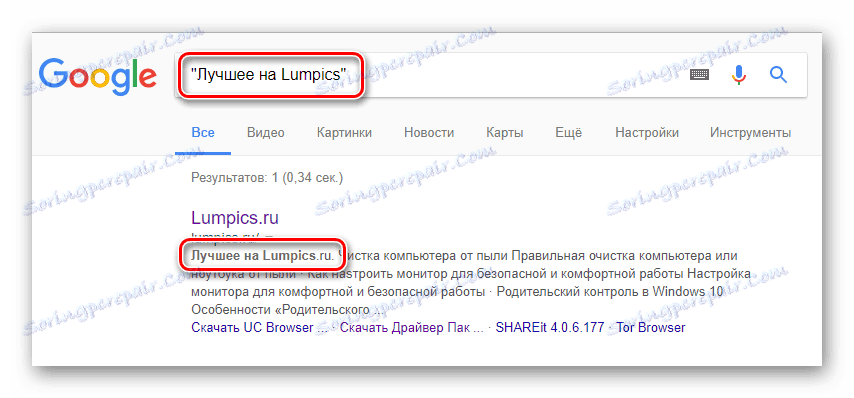
Informace o konkrétním webu
Téměř všechny vytvořené weby mají vlastní interní funkci vyhledávání. Ale někdy to nedává požadovaný účinek. To se může stát z různých důvodů, které nezávisí na koncovém uživateli. V takovém případě Google přijde na záchranu. Zde je to, co musíte udělat:
- Na odpovídající řádce Google napište příkaz "site:" (bez uvozovek).
- Dále bez mezery přidáte adresu webu, na kterém chcete vyhledat požadovaná data. Například "site: {$lang_domain} " .
- Poté vložte frázi, která prohledá prostor a odešlete požadavek. Výsledkem bude následující obrázek.
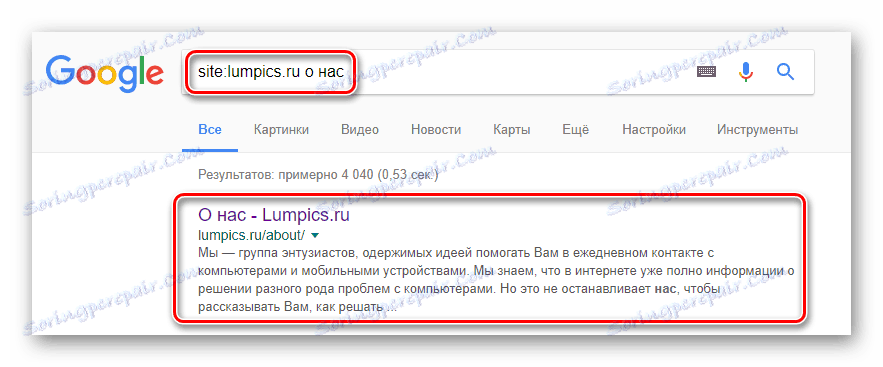
Slova v textu výsledků
Tato metoda je podobná nalezení konkrétní fráze. V tomto případě však všechna nalezená slova mohou být umístěna ne v pořádku, ale s nějakou variací. Pouze ty varianty, ve kterých je přítomen celý soubor daných frází, budou zobrazeny. A lze je nalézt jak v samotném textu, tak v jeho názvu. Chcete-li získat tento efekt, zadejte do vyhledávacího řetězce text "allintext:" a pak zadejte požadovaný seznam frází.
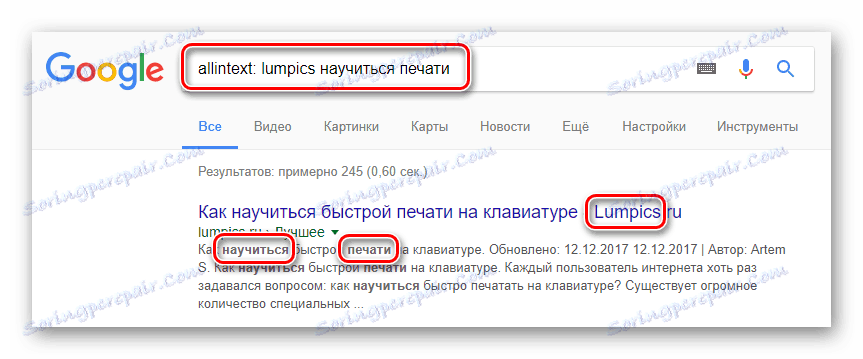
Výsledek v názvu
Chcete vyhledat článek podle vašeho zájmu podle názvu? Není nic jednoduššího. Google to může udělat. Stačí, když ve vyhledávacím řádku přejdete do prvního příkazu "allintitle:" a potom prostorem pro psaní požadovaných frází. V důsledku toho uvidíte seznam článků, jejichž názvy budou slovy, které potřebujete.
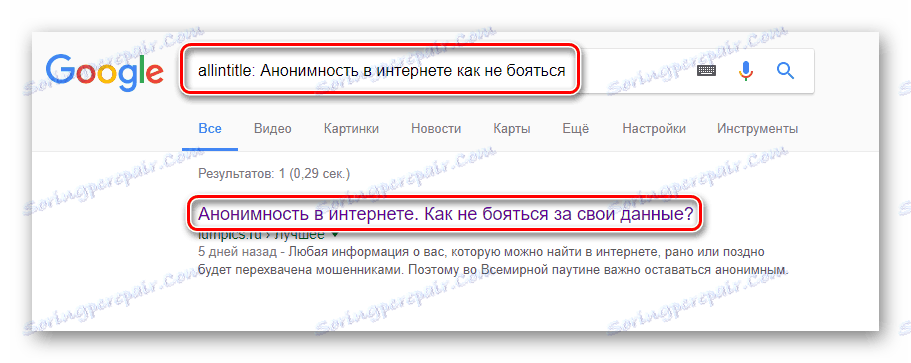
Výsledkem je odkaz na stránku
Jak naznačuje název, tato metoda je podobná předchozí. Pouze všechna slova nebudou v názvu, ale v odkazu na článek. Tento dotaz se provádí stejně snadno jako všechny předchozí. Stačí zadat parametr "allinurl:" . Dále píšeme potřebné fráze a fráze. Všimněte si, že většina odkazů je napsána v angličtině. Ačkoli existují stránky, které pro tento účel používají ruské písmeny. Výsledek by měl být přibližně následující:
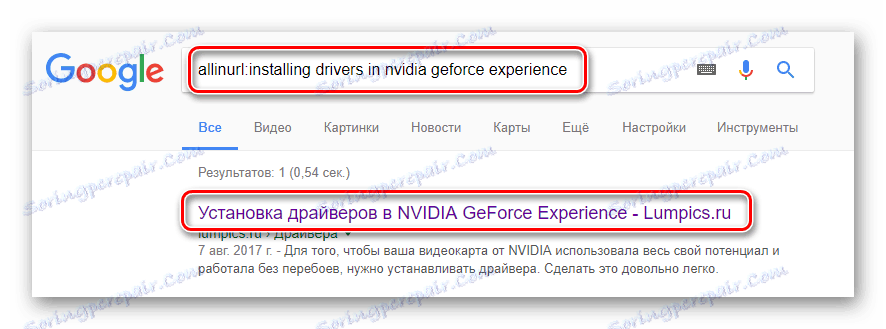
Jak můžete vidět, seznam vyhledávacích slov v odkazu URL není viditelný. Nicméně, pokud se dostanete k navrhovanému článku, pak v řádku adresy budou přesně ty fráze, které byly zadány ve vyhledávání.
Specifické údaje o poloze
Chcete vědět o událostech ve vašem městě? Je to jednodušší než to. Jednoduše zadejte požadovaný dotaz do vyhledávacího pole (zprávy, prodeje, propagace, zábava atd.). Dále zadejte hodnotu "umístění:" do mezerníku a zadejte místo zájmu. Nakonec Google nalezne výsledky, které odpovídají vašemu dotazu. V takovém případě přejděte na kartu "Zprávy" na kartě "Všechny" . To pomůže odstranit různé příspěvky z fór a jiných trivia.
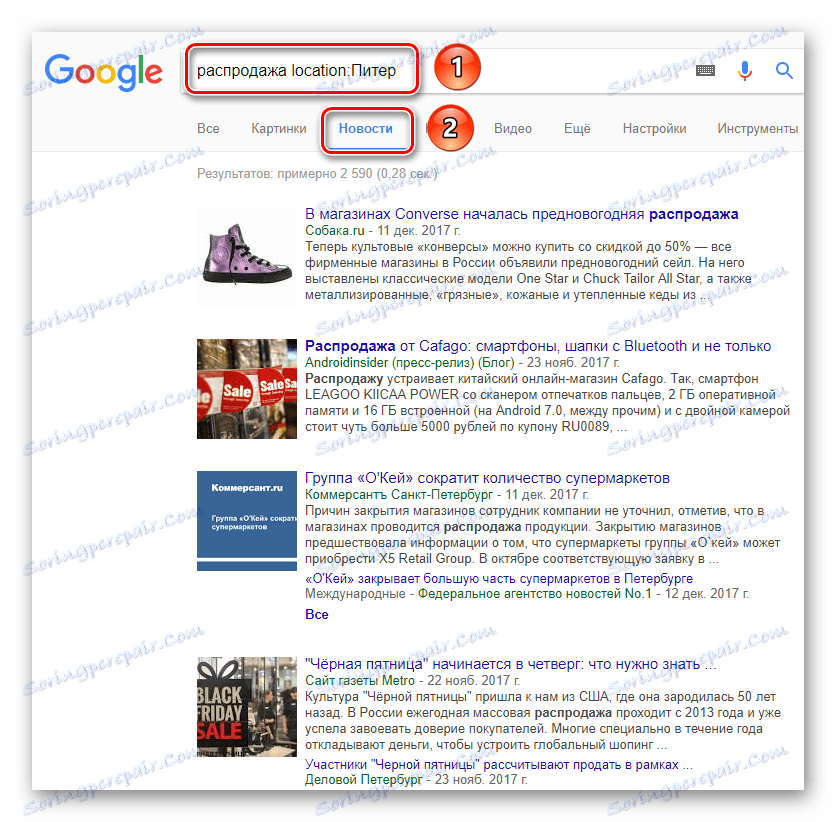
Zapomenete-li jedno nebo více slov
Řekněme, že potřebujete najít texty nebo důležitý článek. Znáte však jen pár slov z toho. Co dělat v tomto případě? Odpověď je zřejmá - vyhledání pomoci od společnosti Google. Jednoduše vám pomůže najít potřebné informace, pokud použijete správný dotaz.
Do vyhledávacího pole zadejte požadovanou větu nebo frázi. Pokud zapomenete pouze jedno slovo z řádku, jednoduše vložte znak "*" na místo, kde chybí. Google vám porozumí a poskytne požadovaný výsledek.
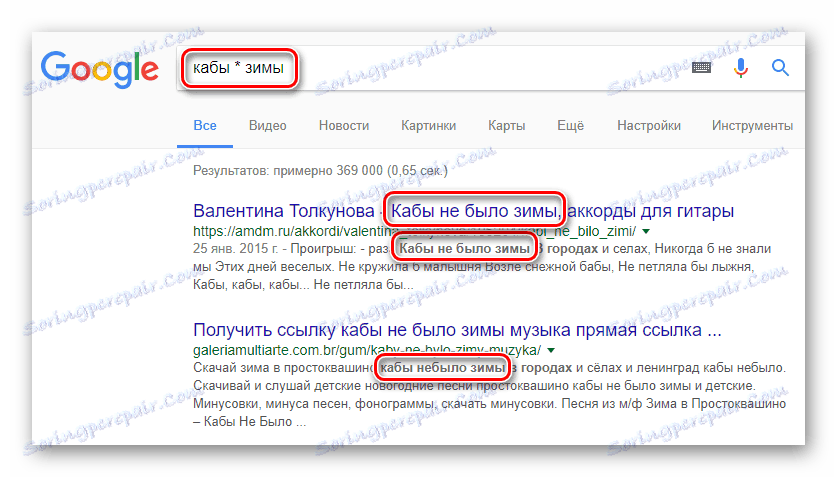
Pokud slova, která neznáte nebo nezapomenete, více než jedna, místo hvězdičky "*" vložte parametr "AROUND (4)" na správné místo. V závorkách uveďte přibližný počet zmeškaných slov. Obecná forma takového dotazu bude přibližně následující:
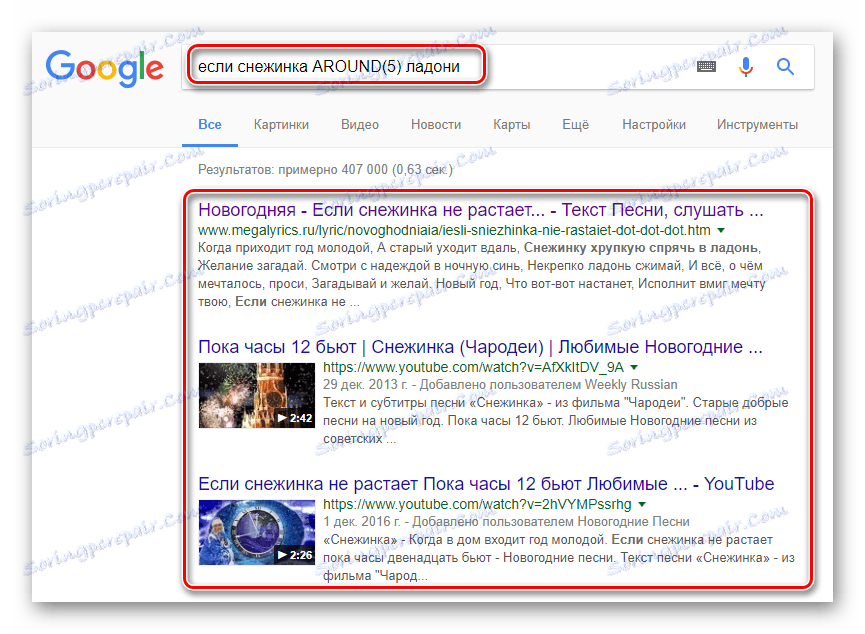
Odkazy na váš web na webu
Tento trik bude pro majitele stránek užitečný. Pomocí níže uvedeného dotazu naleznete všechny zdroje a články na webu, které uvádějí váš projekt. Chcete-li to provést, zadejte do řádku "link:" a napište úplnou adresu zdroje. V praxi to vypadá takto:
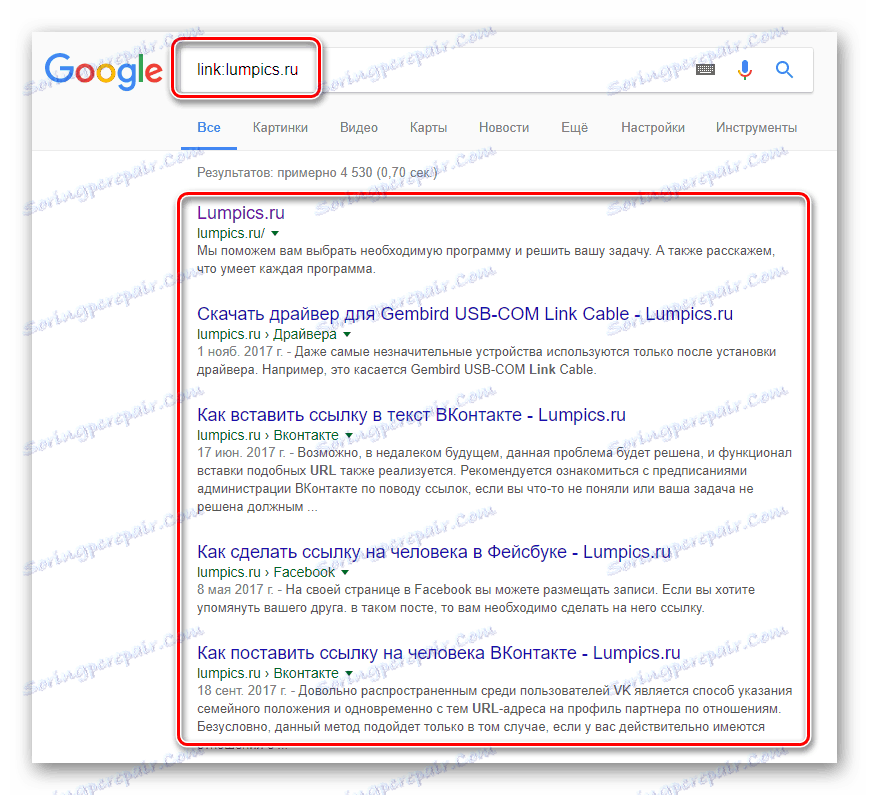
Vezměte prosím na vědomí, že se nejprve zobrazí články z vlastního zdroje. Odkazy na projekt z jiných zdrojů budou umístěny na následujících stránkách.
Z výsledku odstraňujeme zbytečná slova
Řekněme, že chcete jít na dovolenou. K tomu musíte najít levné zájezdy. Ale co když nechcete jít do Egypta (například) a Google ji agresivně naznačuje přesně? Je to jednoduché. Napište požadovanou kombinaci frází a nakonec za slovo, které chcete vyloučit z výsledků vyhledávání, vložte znaménko mínus "-" . V důsledku toho můžete vidět zbývající návrhy. Samozřejmě, tato metoda může být použita nejen při výběru výletů.
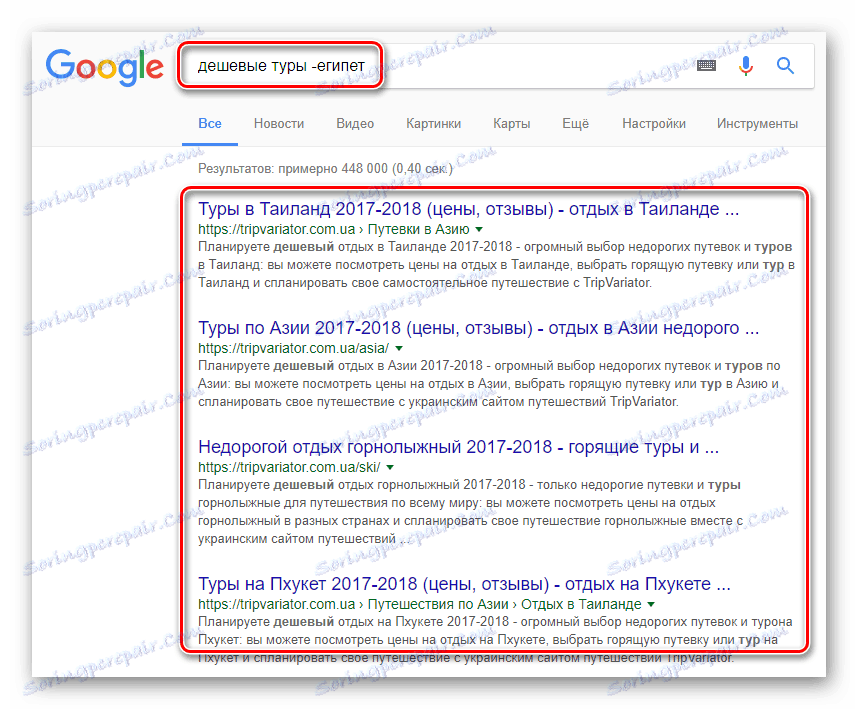
Související zdroje
Každý z nás má záložky, které denně navštěvujeme a čteme informace, které nabízejí. Ale někdy existují situace, kdy data jednoduše nestačí. Chtěli byste si přečíst něco jiného, ale zdroj prostě neuveřejňuje nic. V takových případech můžete podobné projekty najít na Googlu a pokusit se je přečíst. To se provádí pomocí příkazu "related:" . Nejdříve jej zadáme do vyhledávacího pole Google a potom přidáme adresu místa, na které budou nalezeny varianty bez mezer.
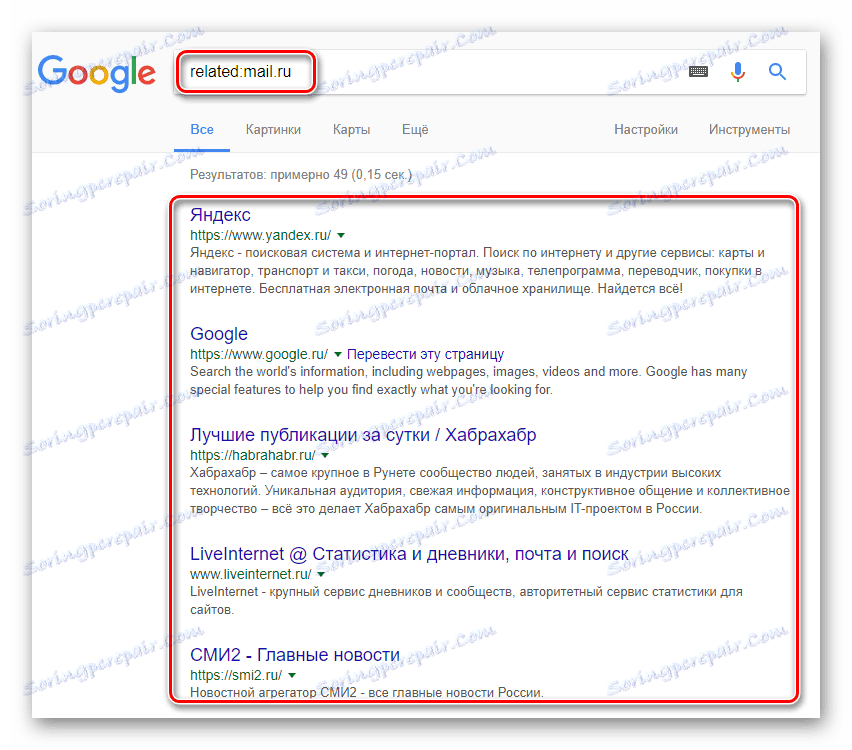
Hodnota "nebo-nebo"
Pokud potřebujete najednou najít nějaké informace o dvou problémech, můžete použít speciální operátor "|" nebo "NEBO" . Je umístěn mezi požadavky a v praxi vypadá takto:
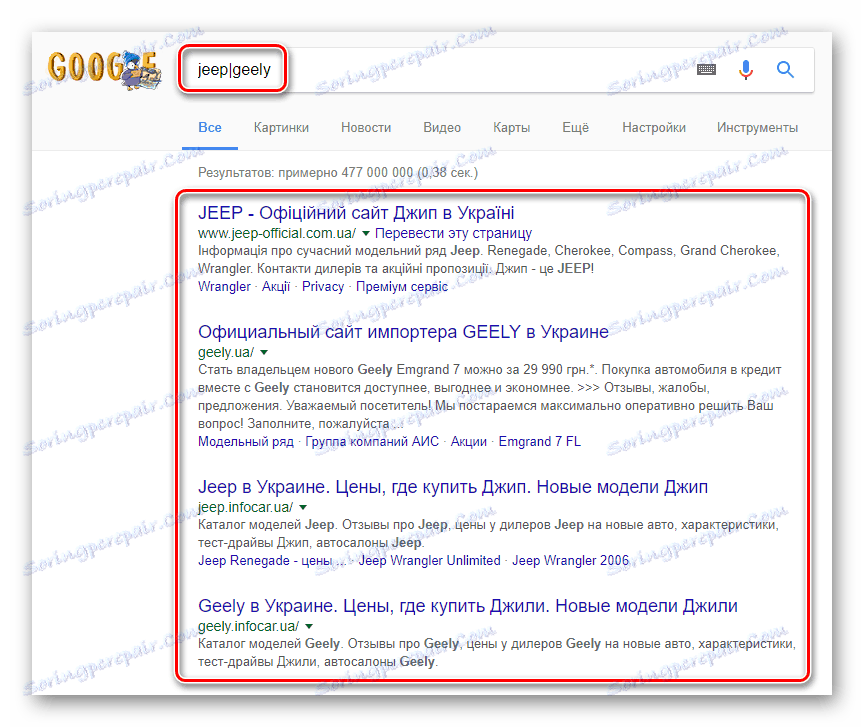
Sloučení dotazů
S operátorem "&" můžete seskupit několik vyhledávacích dotazů najednou. Je nutné umístit zadaný znak mezi dvěma frázemi přes mezeru. Poté uvidíte odkazy na zdroje na obrazovce, kde budou požadované fráze zmíněny v jednom kontextu.
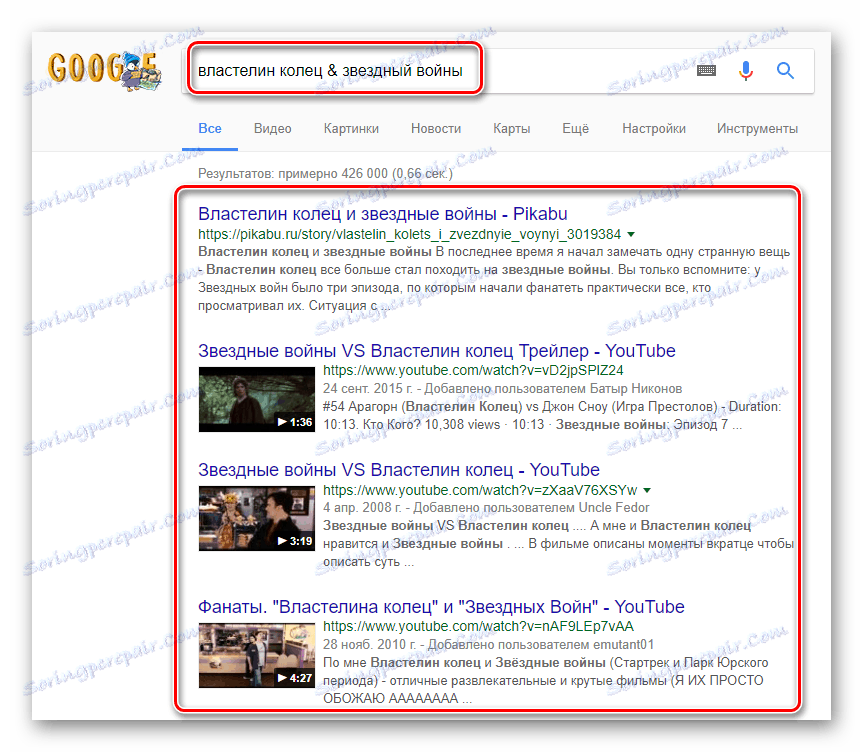
Vyhledávání pomocí synonym
Někdy budete muset něco hledat několikrát, při změně případu dotazu nebo slova jako celku. Tyto manipulace se můžete vyhnout pomocí symbolu tilde "~" . Stačí, aby to bylo před slovem, na které by měly být vybrány synonyma. Výsledek hledání bude přesnější a rozsáhlejší. Zde je dobrý příklad:
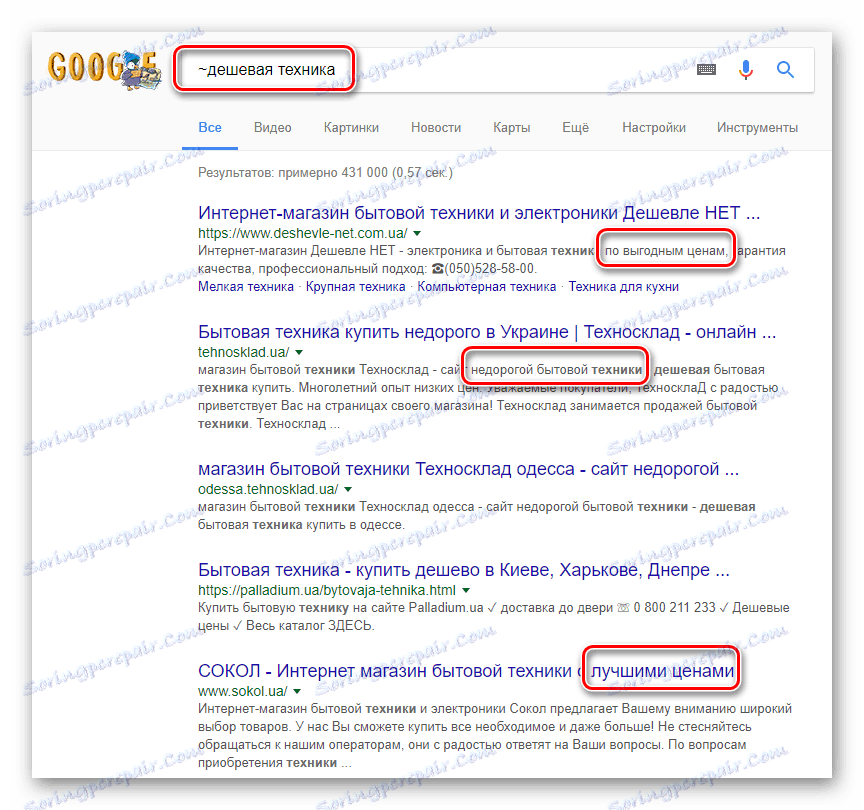
Vyhledávání v daném rozsahu čísel
V každodenním životě při nákupu v on-line obchodech jsou uživatelé zvyklí aplikovat ty filtry, které se nacházejí na samotných stránkách. Ale Google je o nic méně dobrý. Můžete například zadat cenový rozsah nebo časový rámec dotazu. Za tímto účelem stačí dát dvě tečky "..." mezi digitálními hodnotami a formulovat dotaz. Zde je, jak to vypadá v praxi:
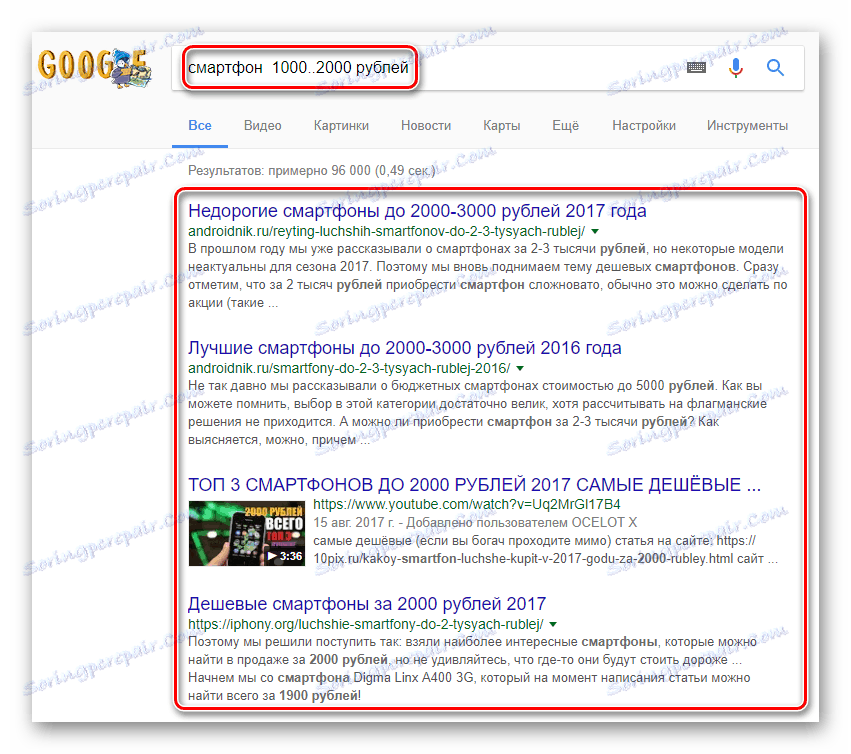
Specifický formát souboru
Vyhledávání ve službě Google může nejen podle názvu, ale také podle formátu informací. Hlavním požadavkem je správně formulovat požadavek. Do vyhledávacího pole napište název souboru, který chcete najít. Potom zadejte příkaz "filetype: doc" přes mezeru. V tomto případě bude vyhledávání provedeno mezi dokumenty s příponou "DOC" . Můžete jej nahradit jinou (PDF, MP3, RAR, ZIP atd.). Měli byste získat následující obrázek:
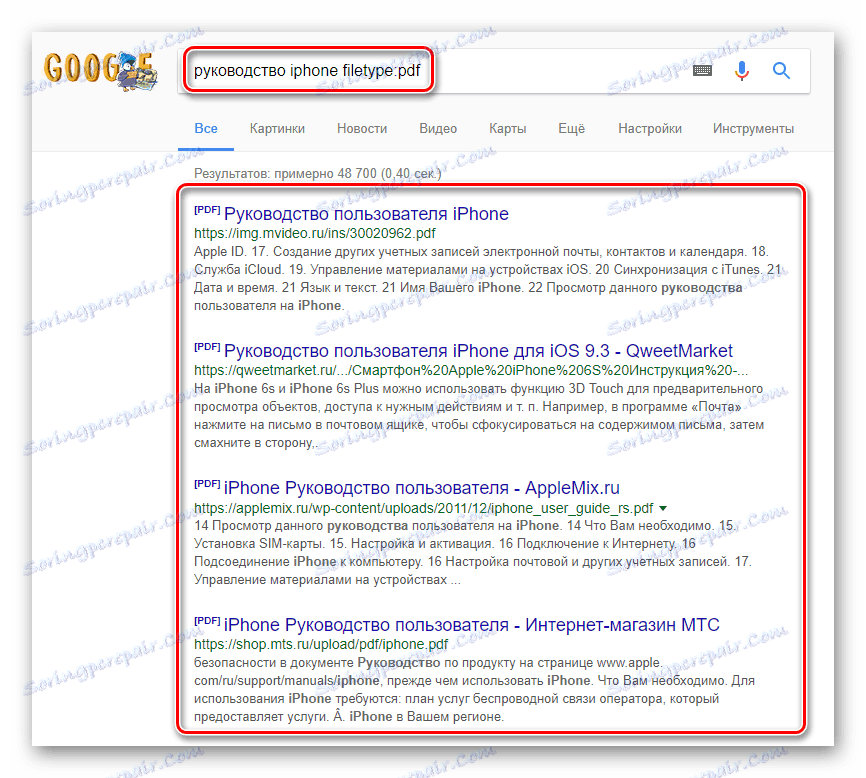
Přečtěte si stránky uložené v mezipaměti
Máte někdy situaci, kdy byla stránka stránky, kterou potřebujete, smazána? Pravděpodobně ano. Google je však uspořádán tak, že můžete stále hledat důležitý obsah. Toto je verze uložená v mezipaměti. Záležitost spočívá v tom, že vyhledávač pravidelně indexuje stránky a ukládá dočasné kopie. Můžete je vidět pomocí speciálního příkazu "cache:" . Je napsán na začátku dotazu. Po něm okamžitě uveďte adresu stránky, jejíž dočasnou verzi chcete zobrazit. V praxi vše vypadá takto:

Výsledkem je požadovaná stránka. Na samém vrcholu musíte vidět upozornění, že se jedná o stránku v mezipaměti. Bude také datum a čas, kdy byla vytvořena příslušná dočasná kopie.
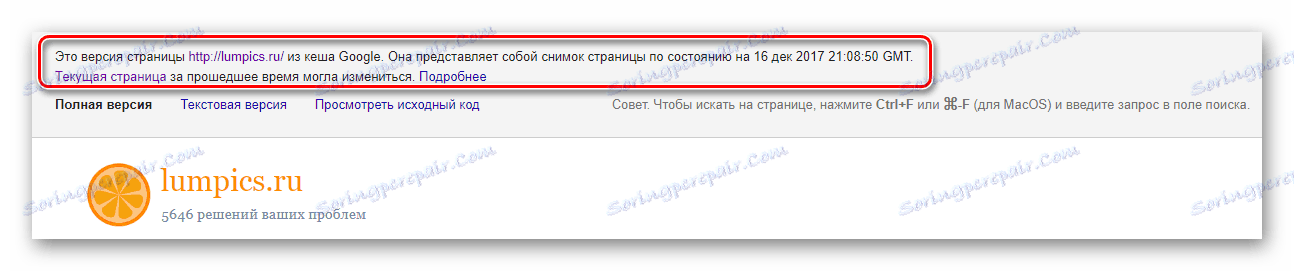
To jsou skutečně všechny zajímavé metody vyhledávání informací v Google, o kterých jsme se chtěli informovat v rámci tohoto článku. Nezapomeňte, že pokročilé vyhledávání je méně účinné. O něm jsme to předtím říkali.
Lekce: Jak používat rozšířené vyhledávání Google
Yandex má podobnou sadu nástrojů. Pokud ji chcete použít jako vyhledávač, pak vám mohou být užitečné následující informace.
Přečtěte si více: Tajemství správného vyhledávání v Yandexu
A jaké funkce Google používáte? Napište své odpovědi do komentářů a také položte otázky v případě, že nastanou.